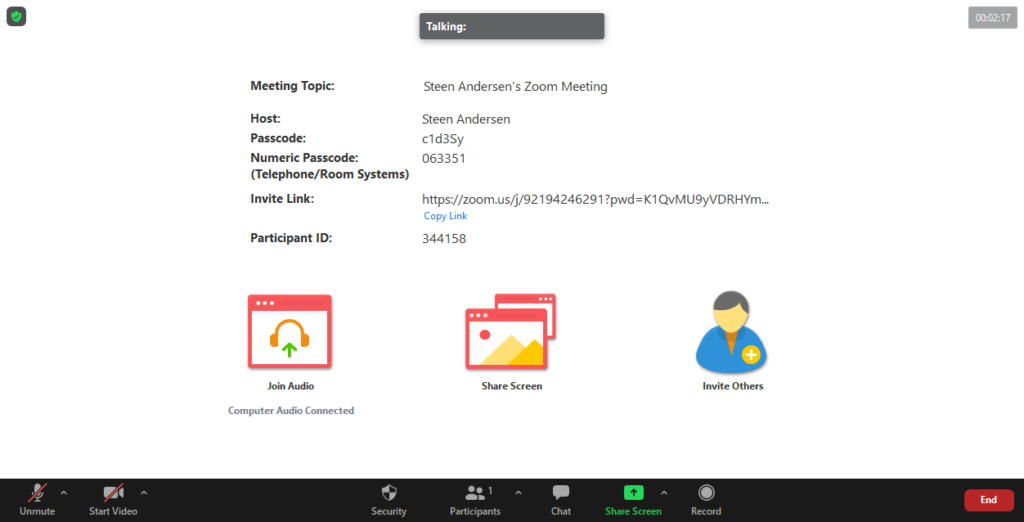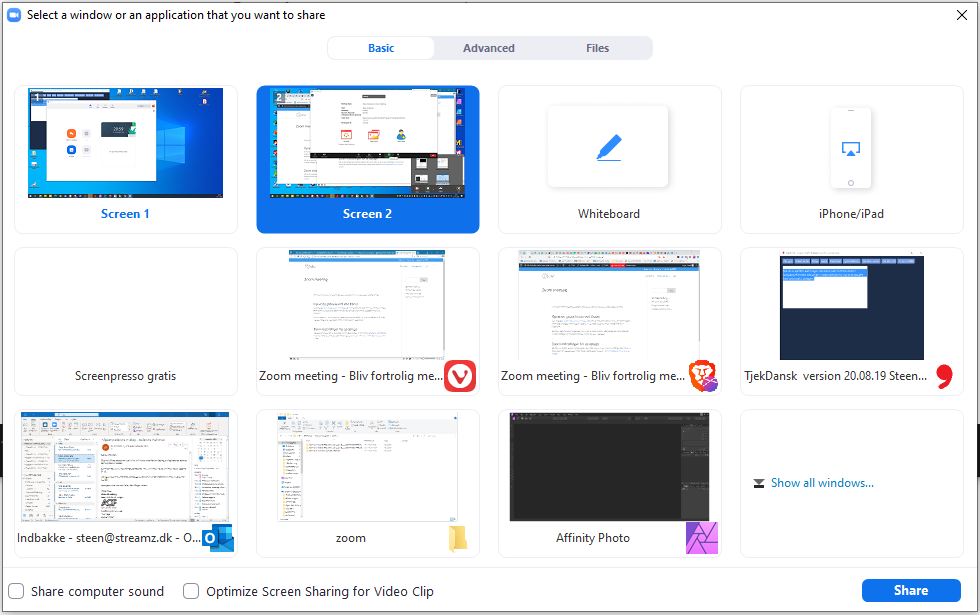For at vise en video, en Power Point eller en Keynote eller for at vise et billede i Zoom, skal du bruge Skærmdeling, som på engelsk hedder “Share Screeen”.
Zoom skærmdeling
Knappen til skærmdeling sidder nederst i billedet. Hvis du er begyndt på dit møde eller dit webinar, og du ikke kan finde knappen, så før musen hen over dit Zoom. Så skal knappen komme til syne nede i bunden.
Indhold til Zoom skærmdeling
De muligheder som du får op, når du åbner Zoom’s Share Screen er de vinduer, som du har åbne på din computer. Du kan også dele indholdet fra en skærm, som er tilsluttet computeren.
Lige en Obs: For hurtigt at kunne finde det, som du vil dele i dit Zoom kald, kan du med fordel have åbnet den pågældende fil og gjort den klar til visning, inden du starter på dit Zoom kald.
Visning af video i Zoom skærmdeling
Hvis du vil dele en video i Zoom skærmdeling, så marker “Optimize Screen Sharing for Video Clip”, da det vil forbedre kvaliteten af visningen.
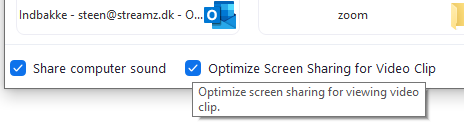
Vær opmærksom på, at en video kan have en lavere kvalitet, når du deler den via Zoom skærmdeling. Kvaliteten af filmen afhænger af din forbindelse internet og af computerens indre kræfter.
En kablet forbindelse til internet vil typisk give en bedre kvalitet end en trådløs (WiFi), og en stationær computer vil typisk også levere en bedre fremvisning end en bærbar. Men jeg kan ikke give anden vejledning end at teste det, og lade en bruger komme med en tilbagemelding.
Det er altså ikke nok, at du synes, at kvaliteten er god nok, fordi den virker fin på din computer, for kvaliteten er anderledes, når videoen bliver sendt, til en deltager gennem Zoom systemet